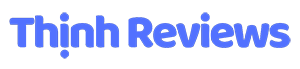Tại sao cần vệ sinh bàn phím cơ thường xuyên?
Việc vệ sinh định kỳ bàn phím cơ không chỉ là để duy trì vẻ ngoài sạch sẽ mà còn đảm bảo hiệu suất hoạt động và tuổi thọ của bàn phím. Đây là những lý do quan trọng mà bạn cần xem xét:
- Loại bỏ bụi và mảng bám: Trong quá trình sử dụng hàng ngày, bụi, mảng bám và các vết bẩn có thể tích tụ trên bàn phím, gây cản trở cho cơ chế hoạt động của các phím. Việc vệ sinh thường xuyên giúp loại bỏ những vật liệu này và duy trì hoạt động ổn định của bàn phím.
- Ngăn ngừa hao mòn: Bụi và bẩn có thể gây ra hao mòn cho các phần cơ khí bên trong bàn phím, như switch và stabilizers. Việc vệ sinh định kỳ sẽ giúp kéo dài tuổi thọ của các linh kiện này và giữ cho bàn phím hoạt động tốt hơn trong thời gian dài.
- Giữ vệ sinh cá nhân: Bàn phím có thể trở thành nơi ẩn náu của vi khuẩn và vi sinh vật. Việc vệ sinh thường xuyên giúp ngăn chặn sự lây lan của vi khuẩn, đảm bảo môi trường làm việc hoặc giải trí của bạn luôn trong điều kiện sạch sẽ và an toàn.
- Đảm bảo trải nghiệm gõ phím tốt hơn: Bàn phím sạch sẽ mang lại trải nghiệm gõ phím tốt hơn. Phím sẽ không bị kẹt, giảm độ nhạy, hoặc có các vấn đề khác khi được vệ sinh định kỳ.
Tự vệ sinh tại nhà cần lưu ý điều gì?
Khi vệ sinh bàn phím cơ, có một số điều lưu ý quan trọng để giữ cho quá trình vệ sinh diễn ra thuận lợi và không làm hỏng bàn phím:
Trước khi vệ sinh:
- Chụp hình bàn phím: Trước khi bắt đầu vệ sinh, nên chụp ảnh bàn phím fullsize để ghi nhớ bố cục nút và keycap ban đầu. Điều này giúp khi lắp lại sau khi vệ sinh sẽ không gây nhầm lẫn giữa các keycap.
- Sử dụng keypuller: Khi tháo keycap, hãy sử dụng keypuller chuyên dụng thay vì nhổ bằng tay. Việc này giúp tránh làm hỏng hoặc gây tổn thương cho switch.
Trong quá trình vệ sinh:
- Lựa chọn nước lạnh hoặc nước ấm: Khi làm sạch, sử dụng nước lạnh hoặc ấm để tránh biến dạng keycap, làm mất màu hoặc làm phai chữ in trên keycap.
- Chú ý sức đề kháng: Trong quá trình chà rửa, không nên áp dụng áp lực quá mạnh, tránh làm tổn thương vật liệu nhựa hoặc switch bên trong bàn phím.
- Tránh sử dụng nước tẩy mạnh: Không dùng các loại nước tẩy có chứa chất hóa học mạnh, vì chúng có thể gây bay màu hoặc ăn mòn các bề mặt nhựa.
- Đảm bảo khô ráo trước khi lắp lại: Không lắp keycap vào bàn phím khi cả hai đều ẩm ướt. Đảm bảo các linh kiện hoàn toàn khô trước khi lắp lại để tránh làm hỏng bàn phím.
7 Dụng cụ cần thiết đề có thể thực hiện vệ sinh
- Keypuller: Dụng cụ này giúp tháo keycap một cách dễ dàng và an toàn, tránh làm hỏng switch hoặc keycap.
- Cọ mềm hoặc bàn chải nhỏ: Sử dụng để làm sạch bụi bẩn và các vết bẩn nhỏ giữa các keycap và trên bề mặt bàn phím.
- Nước lạnh hoặc nước ấm: Dùng để làm sạch keycap và bàn phím. Tránh sử dụng nước nóng để tránh biến dạng keycap hoặc làm mất màu chữ in.
- Dung dịch làm sạch nhẹ: Có thể sử dụng dung dịch làm sạch nhẹ nhàng, không chứa chất hóa học mạnh để làm sạch bề mặt bàn phím.
- Khăn mềm hoặc khăn microfiber: Dùng để lau khô các linh kiện sau khi làm sạch.
- Bộ hút bụi hoặc khí nén: Giúp loại bỏ bụi bẩn và lông động vật dễ dàng từ bàn phím.
- Chất làm khô nhanh: Nếu cần, sử dụng chất làm khô nhanh để đảm bảo linh kiện bàn phím khô ráo hoàn toàn trước khi lắp lại.
Các bước vệ sinh bàn phím cơ đúng cách
Để vệ sinh bàn phím cơ một cách đúng cách, bạn có thể thực hiện các bước sau:
Bước 1: Chuẩn bị
- Tắt nguồn: Đảm bảo bàn phím không còn kết nối với máy tính hoặc đã được tắt nguồn.
- Chụp hình bàn phím: Trước khi tháo keycap, nên chụp hình bàn phím hoàn chỉnh để dễ dàng lắp lại sau khi vệ sinh.
Bước 2: Tháo keycap
- Sử dụng keypuller: Tháo keycap một cách cẩn thận bằng keypuller để tránh làm hỏng switch hoặc keycap.
- Nhận diện và sắp xếp keycap: Sắp xếp keycap theo vị trí để dễ dàng lắp lại sau khi làm sạch.
Bước 3: Làm sạch keycap
- Sử dụng nước lạnh hoặc ấm: Cho keycap vào nước lạnh hoặc ấm, dùng bàn chải nhẹ hoặc cọ mềm để làm sạch từng keycap một cách nhẹ nhàng.
- Làm khô keycap: Để keycap khô hoàn toàn trước khi lắp lại.
Bước 4: Làm sạch bàn phím
- Loại bỏ bụi bẩn: Sử dụng khí nén hoặc bộ hút bụi để loại bỏ bụi bẩn từ bàn phím.
- Làm sạch bàn phím: Dùng cọ mềm hoặc bàn chải nhỏ cùng dung dịch làm sạch nhẹ để vệ sinh mặt bàn phím và các khe hở.
Bước 5: Lắp lại keycap
- Lắp keycap vào đúng vị trí: Sử dụng hình ảnh đã chụp để đảm bảo keycap được lắp lại đúng vị trí ban đầu.
- Nhẹ nhàng lắp keycap: Lắp keycap một cách nhẹ nhàng để tránh làm hỏng switch.
Bước 6: Kiểm tra và kết thúc
- Kiểm tra lại bàn phím: Kết nối bàn phím và kiểm tra xem tất cả các phím hoạt động bình thường sau khi lắp lại.
- Làm khô cuối cùng: Đảm bảo bàn phím hoàn toàn khô trước khi sử dụng lại.
Nhớ luôn làm việc nhẹ nhàng và cẩn thận để không làm hỏng linh kiện bên trong bàn phím cơ trong quá trình vệ sinh.